随身WiFi忘记密码了怎么办?
遇到随身WiFi密码遗忘的情况,先别急着焦虑,无论是临时出差、旅游还是日常使用,忘记密码并不意味着彻底失去网络连接,以下提供几种实用且操作性强的方法,帮助你快速恢复网络访问。
**方法一:通过设备本身查找密码
大多数随身WiFi设备的机身或包装盒上会标注默认的登录信息,请仔细检查设备底部标签或说明书,常见的关键词包括:
SSID(即WiFi名称)
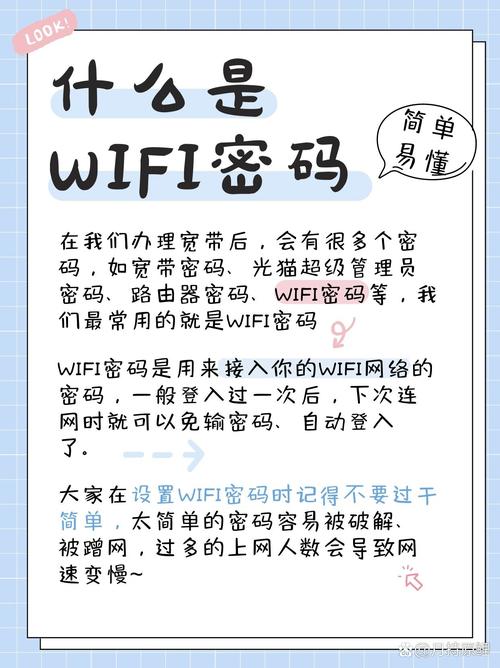
Password 或Key(即默认密码)
管理地址(如192.168.0.1等)
操作步骤:
1、使用手机或电脑连接该随身WiFi的默认名称(SSID)。
2、输入标签上的默认密码,即可接入网络。
3、若默认密码已被修改,可尝试后续方法。

注意:部分品牌(如华为、小米)的随身WiFi默认密码可能为随机生成,需通过官方APP查看。
**方法二:通过管理后台重置密码
如果默认密码已被修改且无法回忆,可通过登录设备管理后台重新设置。
具体操作:
1、连接设备:确保手机/电脑已连接到该随身WiFi的网络(若已断开,需使用其他设备或流量完成此步骤)。
2、打开浏览器:输入管理地址(常见地址见设备标签,或尝试192.168.1.1、192.168.0.1等)。
3、登录管理界面:输入管理员账号密码(默认多为admin/admin或空密码)。
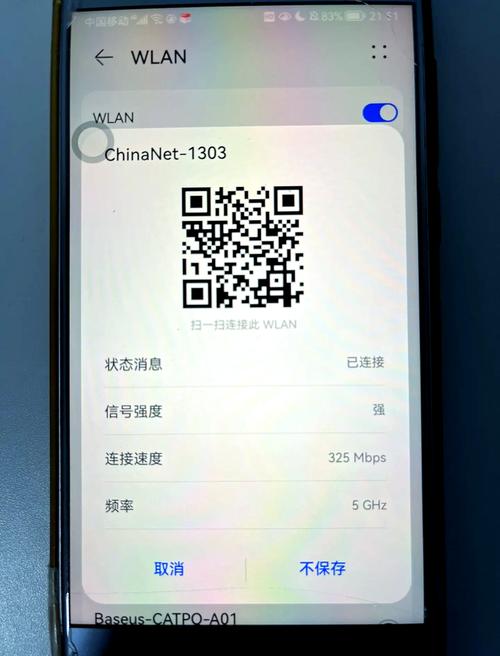
4、修改WiFi密码:进入“无线设置”或“安全设置”页面,输入新密码并保存。
常见问题:
- 若忘记管理密码,部分设备支持通过绑定的手机号或邮箱重置。
- 部分品牌(如TP-Link)需在APP端操作,请下载对应官方应用。
**方法三:恢复出厂设置
当上述方法均无效时,恢复出厂设置是最彻底的解决方案,但需注意此操作会清除所有自定义配置(如SSID名称、密码等)。
步骤指南:
1、找到设备上的复位键(Reset),通常为小孔或凹槽。
2、使用针状物长按复位键10秒以上,直至指示灯闪烁或熄灭后重新亮起。
3、设备重启后,WiFi名称和密码将恢复为出厂默认值。
适用场景:
- 设备已长期未使用,且无法联系到原管理员。
- 管理后台密码与WiFi密码均遗忘。
**方法四:联系品牌客服或运营商
若设备为运营商定制版(如中国移动、电信的随身WiFi),或无法通过常规手段解决,可寻求官方支持。
准备信息:
- 设备型号(机身标签上的SN码、IMEI号等)
- 购买凭证(电子发票或订单记录)
客服渠道:
- 品牌官网的在线支持
- 官方客服电话(如华为950800、小米4001005678)
- 运营商营业厅(适用于合约机)
**预防密码遗忘的实用技巧
1、密码记录习惯:
- 将WiFi密码保存在手机备忘录或加密软件(如1Password)。
- 在设备背面粘贴密码标签(避免暴露隐私)。
2、设置易记密码:
- 使用生日、纪念日等组合,但需避免过于简单(如12345678)。
- 示例:将“2024年旅行”转化为“LvXing2024!”。
3、定期更新密码:
- 每3个月修改一次密码,提升安全性。
个人观点
随身WiFi作为移动办公的重要工具,密码管理直接影响使用体验,与其依赖复杂的恢复流程,不如养成定期备份关键信息的习惯,建议优先选择支持“二维码分享密码”功能的设备(如部分小米机型),一键扫码即可联网,既便捷又避免手动输入错误,如果设备频繁出现连接问题,可能是硬件老化或系统故障,及时更换或升级才是长久之计。










